
시스템 관리자는 항상 잘 사용되지 않는 흥미로운 도구를 마음대로 사용할 수 있습니다. 윈도우 파워쉘. 덕분에 수많은 작업을 자동화하거나 적어도 더 질서 있고 통제된 방식으로 실행할 수 있습니다.
이 아이디어는 2003년 MONAD라는 이름으로 탄생했으며 XNUMX년 후 현재의 이름으로 대중에게 공개되었습니다. Windows Vista . 이후 Windows 7, Windows 8 및 Windows 10 버전에도 포함되었으며 Linux 및 MacOS 시스템에도 Powershell을 설치할 수 있습니다.
아주 짧은 시간에 Windows Powershell 출시 아이디어가 성공했다는 것이 알려졌습니다. Microsoft는 이 도구를 마스터하는 것이 관리자가 미래에 필요로 하는 가장 중요한 기술. 그것만으로도 주목할만한 가치가 있습니다.
Windows Powershell: 강력한 도구
Windows PowerShell은 프로그래머의 삶을 더 쉽게 만든다는 찬사를 받을 만한 아이디어로 고안된 도구입니다. 컴퓨팅에서는 다음과 같은 이름이 지정됩니다. 껍질 정보를 수집하고 프로그램을 실행하는 것이 주요 기능인 명령줄 인터페이스에 연결됩니다. 실제로 Windows PowerShell은 다른 셸의 주요 기능을 최대한 활용하여 만든 최신 명령 셸입니다.
Microsoft의 이 강력한 쉘은 스크립트 언어, 이러한 작업을 훨씬 더 쉽게 수행할 수 있습니다. 한편, 세계에서 가장 널리 사용되는 언어 중 하나인 마이크로소프트의 .NET 프레임워크로 개발된 프로그래밍 언어를 사용한다.
현재 PowerShell에는 약 130개의 명령줄 도구가 있습니다. 덕분에 로컬 및 원격 시스템 모두에서 가장 다양한 작업을 수행할 때 더 큰 민첩성을 얻을 수 있습니다.
Windows PowerShell은 무엇을 위한 것입니까?
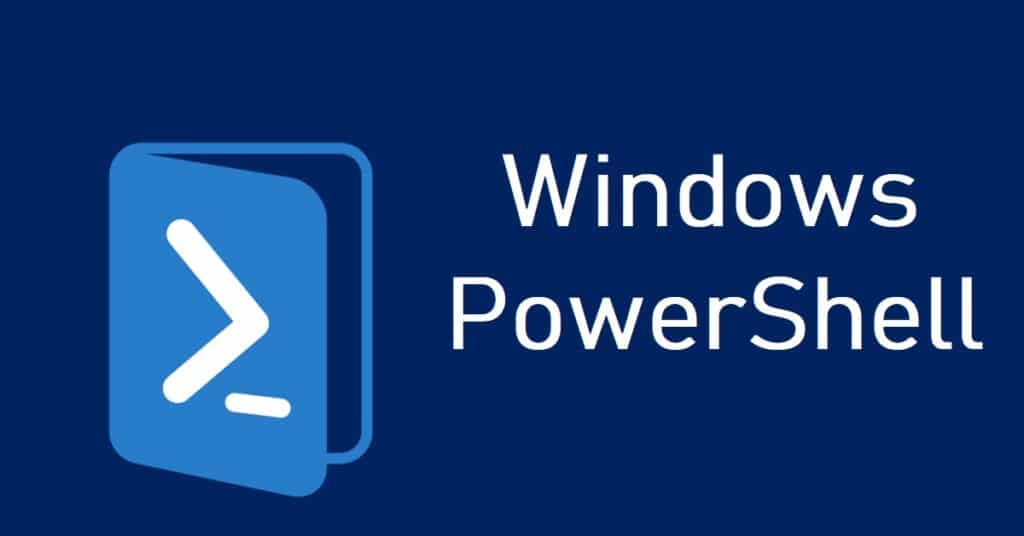
이것이 최근 Microsoft에서 설계한 최고의 솔루션 중 하나라는 데는 의심의 여지가 없습니다. PowerShell은 검색에서 네트워크로 연결된 컴퓨터의 정보 내보내기에 이르기까지 작업을 어느 정도 자동화하려는 사용자에게 큰 도움이 될 수 있습니다.
모든 작업은 다음을 통해 실행됩니다. 명령 조합 (명령하자 o cmdlet)를 통해 스크립팅. 다음은 일부 유틸리티입니다.
정보에의 액세스
PowerShell을 사용하면 컴퓨터의 파일 시스템에 액세스할 수 있으며 Windows 레지스트리와 같이 가장 액세스하기 어려운 데이터 및 정보에도 액세스할 수 있습니다. 이 "경로"는 기본 .NET Framework를 사용하는 동안 열려 있습니다. 또한 모든 정보는 사용자 단일 명령줄에서 사용 가능. 완벽한 제어 및 가시성.
자동화 기능
아마도 몇 가지를 통합하는 PowerShell의 가장 흥미로운 측면일 것입니다. cmdlet 쉘에 내장된 기본적이고 간단한 기능 명령. 여기에 다른 사람들을 추가할 수 있습니다. cmdlet 개인적인. 이러한 각 명령은 개별적으로 또는 조합하여 사용하여 보다 복잡한 작업을 실행할 수 있습니다., 놀라운 수준의 자동화에 도달했습니다.
이와 관련된 능력은 확장 성 Windows Powershell에서 제공합니다. 단일 cmdlet 스크립트를 통해 특정 시간마다 컴퓨터 네트워크에서 실행되도록 루틴 유형 작업(예: 운영 체제 업데이트)을 구현할 수 있습니다.
원격 연결
또한 주목할만한 것은 PowerShell의 기능입니다. 다른 시스템에 원격으로 연결. 예를 들어 관리자가 직접 작업하는 것과 같은 방식으로 명령을 실행할 수 있는 다른 물리적 위치에 있는 서버에 연결하려고 할 수 있습니다.
몇 가지 편리한 PowerShell 명령
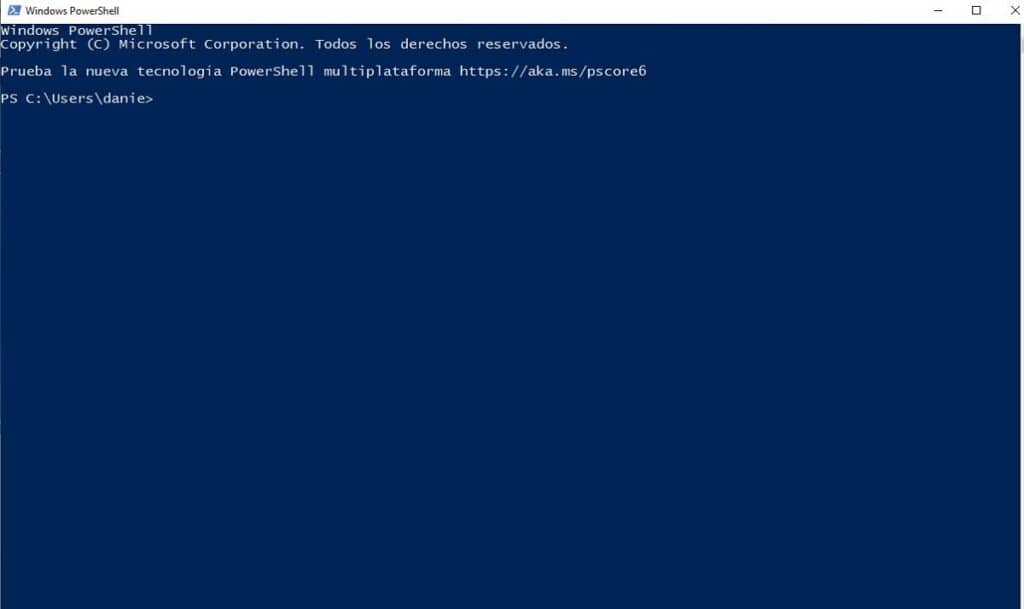
PowerShell 도구로 작업을 시작하려면 다음 단계에 따라 Windows에 포함된 실행 기능에 액세스해야 합니다.
- 키를 동시에 누르십시오. 윈도우 + R.
- 다음에 열리는 실행 상자에 다음을 입력합니다. "파워쉘" 그리고 클릭 "수락하다".
다음은 PowerShell에서 사용할 수 있는 편리한 cmdlet 목록입니다. 하지만 모두 일부에 불과합니다.
도움 받기
이 명령은 다음을 제공하므로 PowerShell을 잘 처리하는 방법을 배워야 할 첫 번째 사항 함수, cmdlet, 명령 및 스크립트에 대해 알아야 할 모든 문서. 예를 들어 Get-Service cmdlet에 대해 자세히 알아보려면 "Get-Help Get-Service"를 입력합니다.
복사 항목
이 명령을 사용하여 폴더나 파일을 복사할 수 있습니다. 또한 복사하고 이름을 바꿀 수 있습니다.
서비스 받기
사용 시스템에 설치된 서비스 파악, 실행 중인 항목과 이미 중지된 항목 모두.
Invoke-Command
하나 이상의 컴퓨터에서 스크립트 또는 PowerShell 명령을 실행하는 데 사용됩니다. 정확한 위치와 함께 스크립트 옆에 Invoke-Command를 작성하여 사용합니다.
아이템 제거
폴더, 파일 및 기능과 같은 항목을 삭제하는 명령입니다. 일련의 특정 매개변수를 기반으로 선택적으로 삭제할 수 있습니다.
Get-Process
PowerShell을 사용하여 실행 중인 프로세스를 찾을 수도 있습니다(해당 작업은 Get-Service 명령의 작업과 유사함).
결론
하나씩 살펴보면 이러한 모든 명령이 그다지 유용하지 않을 수 있습니다. 명령이 다른 매개변수와 결합될 때 진정한 잠재력이 드러납니다. 여기에서 그들은 자신의 완전한 잠재력을 발견합니다.
마지막으로 사용 가능한 모든 PowerShell cmdlet을 알고 싶다면 명령을 실행하기만 하면 됩니다. "쇼 커맨드", 모든 명령의 긴 목록을 표시하는 창이 열립니다.
동사가 많고 소화하기가 매우 어렵습니다. 무엇을 위한 것인지 모르겠다
어떻게 업데이트합니까?